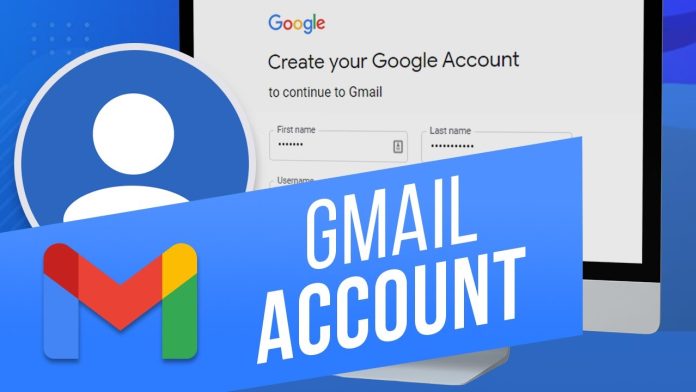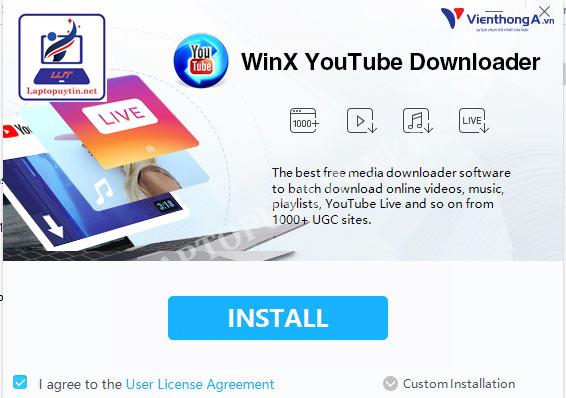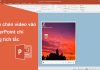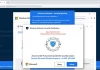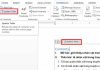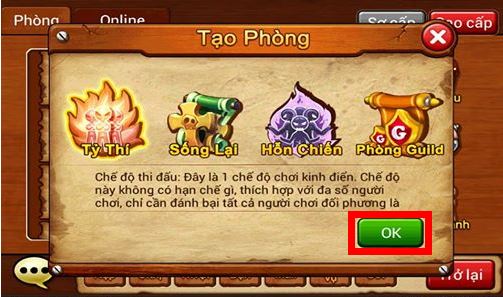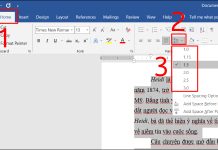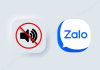Bạn muốn tạo nhiều tài khoản Gmail mà không cần sử dụng số điện thoại? Trong bài viết này, mình sẽ hướng dẫn các bạn cách tạo tài khoản Google Gmail không cần số điện thoại xác minh. Điều này sẽ giúp bạn tiết kiệm thời gian và tránh sự bất tiện khi không có đủ số điện thoại để kích hoạt tài khoản Gmail.
Cách đăng ký tài khoản Gmail mới miễn phí không cần số điện thoại trên Máy tính
Nếu bạn chưa từng đăng ký tài khoản Gmail (hay còn gọi là tài khoản Google) trước đây, hãy tham khảo các bước tạo lập tài khoản Gmail mới sau đây. Điều này cũng áp dụng cho việc tạo Gmail không giới hạn.
- Truy cập vào trang web tạo tài khoản Gmail chính thức của Google: Đăng ký tài khoản Gmail
Lưu ý: Google yêu cầu bạn cung cấp thông tin số điện thoại (nhưng bạn có thể bỏ qua trường này) và địa chỉ email phục hồi tài khoản (nếu có). Sau khi nhập thông tin, nhấn Tiếp theo.
Đăng ký tài khoản Gmail có mất phí không?
Đăng ký tài khoản Gmail là hoàn toàn miễn phí. Tuy nhiên, theo như thông tin mình biết, mỗi người dùng chỉ được tạo tối đa 2 tài khoản Gmail trong vòng 1 năm. Điều này nhằm hạn chế việc tạo lập các tài khoản Gmail không đúng quy định từ người dùng.
Dưới đây, mình sẽ hướng dẫn cách tạo nhiều tài khoản Gmail mà không cần xác minh số điện thoại.
Cách tạo nhiều tài khoản Gmail không cần xác minh số điện thoại
Khi bạn muốn tạo email trong Gmail, Google sẽ yêu cầu xác minh số điện thoại. Nếu bạn chỉ muốn tạo một tài khoản Gmail để sử dụng, điều này không thành vấn đề. Tuy nhiên, nếu bạn muốn tạo nhiều tài khoản Gmail, việc này sẽ gặp khó khăn do quy định của Google. Dưới đây là cách tạo nhiều tài khoản Gmail mà không cần xác minh số điện thoại.
-
Mở trình duyệt web mà bạn thường sử dụng và xóa lịch sử duyệt web. Nhấn tổ hợp phím tắt Ctrl + Shift + Delete, sau đó chọn thẻ Nâng cao và đánh dấu tất cả các ô bên dưới. Sau đó, nhấn Xóa dữ liệu.
-
Nhấn vào biểu tượng User trên trình duyệt và chọn mục Quản lý mọi người.
Dưới đây là cách tạo tài khoản Gmail không giới hạn:
-
Bước 1: Mở trình duyệt web và xóa lịch sử duyệt web.
-
Bước 2: Nhấn vào biểu tượng User và chọn Quản lý mọi người.
-
Bước 3: Tạo mới một tài khoản Gmail bằng số điện thoại di động hoặc sử dụng tài khoản Gmail đã tạo trước đó.
-
Bước 4: Đăng nhập vào tài khoản Gmail đã tạo trước đó.
-
Bước 5: Trên trang Google Tài khoản, chọn Thông tin cá nhân và điều hướng tới mục Điện thoại. Tiếp theo, chọn số điện thoại đã đăng ký và xóa nó.
-
Bước 6: Sử dụng số điện thoại đã xóa để tạo tài khoản Gmail mới. Lặp lại quy trình này nhiều lần để số điện thoại của bạn không bị giới hạn bởi Google.
Cách tạo tài khoản Gmail không cần xác minh bằng điện thoại Android và BlueStacks
-
Đầu tiên, bạn cần có một chiếc điện thoại sử dụng hệ điều hành Android hoặc phần mềm giả lập Android BlueStacks. Nếu bạn sử dụng BlueStacks, hãy tải và cài đặt phần mềm này trên máy tính.
-
Mở phần mềm BlueStacks trên máy tính. Đi đến phần Settings và nhấp vào Google để tạo tài khoản Gmail. Nếu sử dụng điện thoại Android, hãy đi đến Settings => Accounts => Add Account => Google.
-
Thêm tài khoản Google mới.
-
Điền đầy đủ thông tin cá nhân và xác minh capcha. Sau đó, bạn đã tạo thành công tài khoản Gmail.
-
Lưu ý rằng, nếu bạn không thiết lập thông tin email khôi phục, Google sẽ yêu cầu xác minh số điện thoại trong vòng 2-3 ngày. Vì vậy, hãy thêm thông tin email khôi phục để đảm bảo an toàn cho tài khoản của bạn.
Tạo tài khoản Gmail bằng số điện thoại ảo
Nếu bạn muốn tạo tài khoản Gmail mà không muốn sử dụng số điện thoại của mình, có một số trang web cung cấp số điện thoại ảo để xác minh tài khoản. Dưới đây là một số trang web và ứng dụng hỗ trợ nhận tin nhắn điện thoại ảo:
- TextNow: Nền tảng nhắn tin và cuộc gọi miễn phí.
- 2ndLine: Hỗ trợ tạo số điện thoại Mỹ hoặc Canada.
- Nextplus Free SMS Text + Calls: Có gói Premium và Free, không giới hạn số lượng điện thoại sử dụng.
Lưu ý: Việc sử dụng số điện thoại ảo có thể gặp một số lỗi nhất định. Hãy thử nhiều số điện thoại khác nhau để tạo tài khoản Gmail thành công.
Đây là cách tạo tài khoản Google, đăng ký tài khoản Gmail không cần số điện thoại. Hy vọng các bạn sẽ tìm thấy hữu ích và tiết kiệm thời gian khi tạo nhiều tài khoản Gmail.